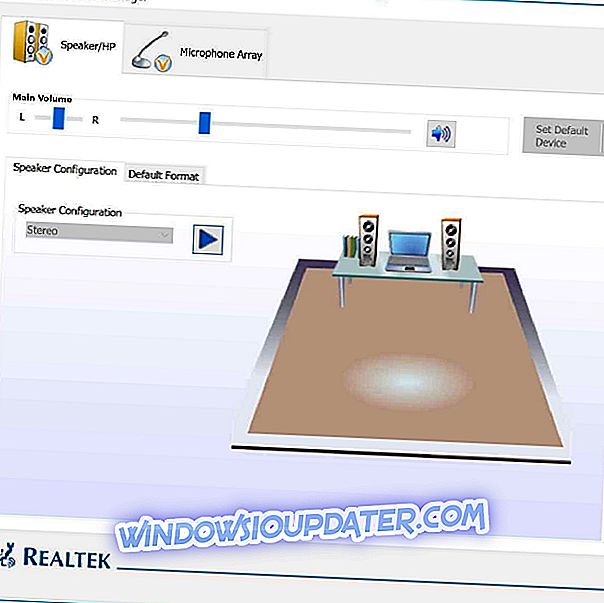Από την κυκλοφορία του, το Destiny 2, ο sci-fi shooter του Bungie ίσως να μην έχει αλλάξει πολύ αν επιστρέψεις σε αυτό μετά από λίγο. Αυτό το παιχνίδι υβριδικών σκοπευτών πρώτου προσώπου αναμιγνύει διαφορετικά στοιχεία από τα κλασσικά και τα άλλα είδη, αλλά ελάχιστα έχει αλλάξει αν και έχει έρθει με κάποια τσιμπήματα εδώ και εκεί, και κάποιες αποκαταστάσεις.
Όπως συμβαίνει με οποιοδήποτε άλλο παιχνίδι, υπάρχουν πάντα εκείνες οι στιγμές όπου θα βρείτε σφάλματα που εμφανίζονται και δεν έχετε ιδέα τι εννοούν. Το ίδιο ισχύει και για το Destiny 2, του οποίου οι κωδικοί σφάλματος είναι αρκετά μεγάλοι, μερικοί εξακολουθούν να υπόκεινται σε επανεξέταση για να βρουν διορθώσεις.
Αν βρεθείτε αποσυνδεδεμένος από το Destiny 2, θα λάβετε ένα μήνυμα σφάλματος με έναν κωδικό στο κάτω μέρος. Καθένας από αυτούς τους κωδικούς σφαλμάτων υποδηλώνει διαφορετικό τύπο αποσύνδεσης και βοηθά στην παρακολούθηση του τι σας προκαλεί να χάσετε τη συνδεσιμότητα με το παιχνίδι σας.
Πριν από την αντιμετώπιση προβλημάτων, ορισμένα από τα πράγματα που πρέπει να ελέγξετε είναι γνωστές διακοπές λειτουργίας που μπορούν να επηρεάσουν τη συνδεσιμότητα.
Οι κωδικοί σφαλμάτων μπορούν να κατηγοριοποιηθούν σε δύο:
- Σφάλματα πλατφόρμας, τα οποία εμφανίζονται κατά την αναπαραγωγή του παιχνιδιού ή κατά τη διάρκεια της εγκατάστασης και υποδεικνύονται από μια σειρά αριθμών ή / και γραμμάτων
- Σφάλματα πεπρωμένων, τα οποία συναντώνται κατά την εγκατάσταση ή το gameplay και είναι συχνά μια ενιαία λέξη για ζώο, φυτό ή μουσικό όργανο, όπως θα δείτε παρακάτω.
Επιλέξαμε τα κοινά και τα απαριθμήσαμε εδώ, ώστε να μπορείτε να ξέρετε τι πρέπει να κάνετε όταν εμφανίζονται κατά τη διάρκεια του παιχνιδιού.
Πώς να διορθώσετε τους συχνότερους κωδικούς σφάλματος Destiny 2
- Σφάλμα Πολλαπλές αποσυνδέσεις
- Σφάλμα Baboon
- Σφάλμα Weasel / Hawk
- Σφάλμα Bee / Fly / Lion
- Σφάλμα Buffalo
- Σφάλμα Marionberry
- Σφάλμα Κοτόπουλο
- Σφάλμα σαρανταποδαρούσα
- Σφάλμα μαρούλι και μανιτάρι
- Σφάλμα Λάχανο
- Σφάλμα πρόβατα
- Σφάλμα Αλάτι
- Σφάλμα Beaver / Flatworm / Leopard
- Σφάλμα τερμιτών
- Σφάλμα Broccoli
- Error Boar
- Χελώνα λάθους
- Σφάλμα Mulberry / Wormrobe / Nightingale / Lime
- Σφάλμα Urchin
- Σφάλμα Oyster
- Σφάλμα Κανάρια
- Σφάλμα Honeydew
- Σφάλμα Tapir
1. Πολλαπλές αποσυνδέσεις
Αν λάβετε τον ίδιο κωδικό σφάλματος πολλές φορές, αυτό σημαίνει ότι υπάρχει ένα μόνο πρόβλημα ρίζας, όπως τα κατεστραμμένα δεδομένα στην εγκατάσταση Destiny ή μια πηγή αστάθειας στη ρύθμιση δικτύου. Σε αυτήν την περίπτωση, κάντε τα εξής:
- Κλείστε και επανεκκινήστε την εφαρμογή
- Επανεκκινήστε και διαγράψτε την προσωρινή μνήμη στην πλατφόρμα σας
- Μετάβαση σε ενσύρματη σύνδεση εάν βρίσκεστε σε WiFi
- Ο κύκλος ισχύος ανακυκλώνει το υλικό δικτύου
- Επικοινωνήστε με τον ISP σας για να αντιμετωπίσετε τυχόν ζητήματα επισκεψιμότητας δικτύου, σταθερότητας ή απώλειας πακέτων.
4. Σφάλμα Bee / Fly / Lion
Αυτά τα τρία σφάλματα οφείλονται σε γενικά ζητήματα αποσύνδεσης μεταξύ εσάς και των διαδρομών που περνά η κυκλοφορία σας μέσω του διαδικτύου για να συνδεθείτε με το Bungie. Τέτοια ζητήματα περιλαμβάνουν την απώλεια πακέτων, τις αποσυνδέσεις μεταξύ του οικιακού σας δικτύου και του bungie, όπως ο κορεσμός του ISP ή η συμφόρηση στο διαδίκτυο, καθώς και οι εσφαλμένες ρυθμίσεις σύνδεσης ή καλωδίωσης.
Τέτοιες αποσυνδέσεις μπορούν επίσης να προκληθούν από το εύρος ζώνης που αξιώνουν άλλες εφαρμογές και συσκευές, ώστε να αποφεύγετε επίσης την κοινή χρήση αρχείων, τη ροή βίντεο ή άλλες εργασίες που χρησιμοποιούν το εύρος ζώνης σε συσκευές συνδεδεμένες στο δίκτυό σας ή εφαρμογές κονσόλας που εκτελούνται στο παρασκήνιο.
5. Buffalo λάθος
Αυτό το σφάλμα συμβαίνει σε παίκτες που δεν έχουν συνδεθεί με το λογαριασμό πλατφόρμας τους ή εάν η υπηρεσία της πλατφόρμας βρίσκεται υπό συντήρηση ή έχει λήξει η συνδρομή. Η λύση είναι να συνδεθείτε με τον λογαριασμό της πλατφόρμας και να ανανεώσετε τις συνδρομές, διαφορετικά η συντήρηση πρέπει να ολοκληρωθεί πριν να μπορέσετε να παίξετε ξανά.
6. Σφάλμα Marionberry
Αυτό το σφάλμα υποδεικνύει ένα πρόβλημα με τη ρύθμιση δικτύου σας, όταν οι ρυθμίσεις δικτύου ή γονικού ελέγχου αλλάζουν είτε στο δίκτυο είτε στην κονσόλα παιχνιδιών ή μετά από ένα blip WiFi. Μπορεί επίσης να εμφανιστεί όταν ο δρομολογητής σας είναι συνδεδεμένος αλλά βρίσκεται σε κακή κατάσταση - ελαττωματικό υλικολογισμικό ή αποτυχημένο υλικό. Για να το διορθώσετε, επανεκκινήστε το δρομολογητή κάνοντας τα εξής:
- Αποσυνδεθείτε από το Destiny 2
- Απενεργοποιήστε την κονσόλα σας
- Τροφοδοτήστε τον δρομολογητή ή το μόντεμ σας περιστρέφοντας το καθένα και περιμένετε 30 δευτερόλεπτα πριν γυρίσετε ξανά σε ένα, ξεκινώντας με το μόντεμ σας
- Ενεργοποιήστε την κονσόλα σας και ξεκινήστε πάλι το Destiny μόλις το δίκτυό σας δημιουργήσει αντίγραφα ασφαλείας
Σημείωση: Μπορείτε επίσης να προσαρμόσετε τα γονικά σας στοιχεία στον δρομολογητή σας για να ανοίξετε τη δυνατότητα αναπαραγωγής από τον παίκτη. Αν επαναληφθεί, οι εξαιρέσεις προώθησης θύρας και τείχους προστασίας μπορούν να μετριάσουν το σφάλμα.
7. Σφάλμα Κοτόπουλο

Αυτό συμβαίνει όταν έχετε πρόσβαση σε μια παλαιότερη έκδοση του Destiny 2 μετά τη διάθεση μιας νέας ενημέρωσης. Για να το διορθώσετε, ενημερώστε το Destiny στην πιο πρόσφατη έκδοση κάνοντας αυτό στην κονσόλα σας:
Xbox One:
- Απενεργοποιήστε την κονσόλα μέχρι να σβήσει
- Αποσυνδέστε το από την πρίζα για πέντε λεπτά
- Συνδέστε το ξανά και ξεκινήστε πάλι το Destiny 2. Αυτό το αναγκάζει να ελέγξει και να λάβει ενημερώσεις
- Ξεκινήστε το Destiny 2 μόλις γίνει λήψη και εγκατάσταση της ενημερωμένης έκδοσης
8. Σφάλμα Centipede
Αυτό είναι ένα γενικό σφάλμα δικτύωσης που προκαλείται από απώλεια σύνδεσης διακομιστή. Για να το επιλύσετε, μεταβείτε σε μια ενσύρματη σύνδεση ή μεταφέρετε το NAT σας σε κατάσταση ανοιχτή ή τύπου 1.
Ωστόσο, δεν είναι δυνατή η επίλυση όλων των ζητημάτων τύπου NAT, όπως εάν βρίσκεστε σε εταιρικό ή κολέγιο / πανεπιστημιούπολη ή ο ISP σας περιορίζει την επισκεψιμότητα που στέλνετε / λαμβάνετε - αυτό είναι πέρα από τον έλεγχό σας, έτσι ώστε να μην μπορείτε να το επιλύσετε μόνοι σας.
9. Μαρούλι και τεχνητό σφάλμα
Εάν λάβετε και τα δύο αυτά ζητήματα, παρακαλούμε να σημειώσετε ότι ο Bungie παρακολουθεί ενεργά και θα το ενημερώσουμε όταν δοθεί μια λύση.
10. Σφάλμα Λάχανο
Αυτό μπορεί να συμβεί όταν οι ρυθμίσεις του δρομολογητή σας εμποδίζουν την επικοινωνία με ή από τις υπηρεσίες Destiny 2. Για να επιλύσετε αυτό το πρόβλημα, πρέπει να ελέγξετε το εγχειρίδιο του δρομολογητή σας για να χρησιμοποιήσετε τις παρακάτω λύσεις, καθώς ορισμένες σελίδες ρυθμίσεων ενδέχεται να έχουν εναλλακτικές συμβάσεις ονομασίας βάσει του κατασκευαστή της συσκευής:
- Συνδέστε την κονσόλα απευθείας στο δρομολογητή μέσω ενσύρματης ή WiFi σύνδεσης. Ενδέχεται να αντιμετωπίσετε περισσότερα προβλήματα εάν προσπαθήσετε να συνδεθείτε στο Destiny μέσω ενός δρομολογητή συνδεδεμένου σε εναλλακτικό δρομολογητή. Για βέλτιστα αποτελέσματα, συνδεθείτε στο δρομολογητή που είναι συνδεδεμένος στο μόντεμ σας
- Από τη σελίδα ρυθμίσεων δρομολογητή, μεταβείτε στην Αρχική σελίδα> Εργαλειοθήκη> Τείχος προστασίας .
- Δημιουργήστε ένα νέο επίπεδο τείχους προστασίας στο πλαίσιο των ρυθμίσεων Router. Μπορείτε να το ονομάσετε Destiny 2.
- Από τη σελίδα ρυθμίσεων δρομολογητή, μεταβείτε στην Αρχική σελίδα> Εργαλειοθήκη> Κοινή χρήση παιχνιδιών και εφαρμογών και ρυθμίστε τις ακόλουθες ρυθμίσεις: Ενεργοποιήστε το UPnP, Απενεργοποιήστε την "Extended Security" και απενεργοποιήστε τις ρυθμίσεις "Assigned Games & Applications"
11. Σφάλμα πρόβατα

Αυτό συμβαίνει όταν προσπαθείτε να συμμετάσχετε σε ένα fireteam στο οποίο ένα μέλος δεν έχει ενημερωθεί για την τελευταία έκδοση του Destiny 2. Για να το λύσετε, κλείστε και επανεκκινήστε το Destiny για να ξεκινήσετε την ενημέρωση.
Σημείωση : Αν η κονσόλα δεν ενημερώσει αυτόματα το Destiny, ενημερώστε το με μη αυτόματο τρόπο. Εάν όλοι οι παίκτες παίζουν την τελευταία έκδοση του Destiny, προσπαθήστε να συνεχίσετε το παιχνίδι και να δείτε αν βοηθάει.
12. Σφάλμα Αλάτι
Ο Bungie προσπαθεί να ανακαλύψει την κύρια αιτία αυτού του προβλήματος, αλλά αν το παίρνετε ενώ παίζετε, δοκιμάστε να αντιμετωπίσετε τα παρακάτω:
- Ενημερώστε τα προγράμματα οδήγησης της κάρτας γραφικών σας ή επανεγκαταστήστε τα, εάν το σφάλμα επιμένει. Μπορείτε επίσης να το κάνετε αυτό χειροκίνητα
- Χρησιμοποιήστε τη λειτουργία σάρωσης και επισκευής για να βεβαιωθείτε ότι η εφαρμογή έχει εγκατασταθεί σωστά.
13. Μπιζέ / Σκουλήκι / Λεοπάρδαλη
Αυτά τα σφάλματα οφείλονται στην αποτυχία σύνδεσης της κονσόλας σας με την κονσόλα άλλου παίκτη μέσω του διαδικτύου. Αυτό μπορεί να οφείλεται σε προβλήματα ποιότητας σύνδεσης όπως απώλεια πακέτων, κορεσμός ISP ή συμφόρηση στο διαδίκτυο, ελαττωματική καλωδίωση ή ρυθμίσεις Wi-Fi και ζητήματα διαμόρφωσης δρομολογητή / δικτύου.
Είναι κοινά όταν πολλές κονσόλες συνδέονται μέσω ενός δρομολογητή στο διαδίκτυο, αλλά μερικές λύσεις για αυτό περιλαμβάνουν:
- Ενεργοποίηση του UPnP στο δρομολογητή
- Ανοίγοντας το NAT σας για να μειώσετε τη συχνότητα του σφάλματος
- Μετάβαση σε μια ενσύρματη σύνδεση από μια σύνδεση WiFi
14. Σφάλμα τερμιτών
Εάν λάβετε αυτό το σφάλμα, προσπαθήστε να συνεχίσετε ξανά το παιχνίδι σας ή ό, τι κάνατε πριν εμφανιστεί το λάθος. Εάν επαναληφθεί, τερματίστε το Destiny 2 και ξεκινήστε πάλι το παιχνίδι.
Μπορείτε επίσης να χρησιμοποιήσετε το εργαλείο σάρωσης και επιδιόρθωσης, μετά το οποίο μπορείτε να κατεβάσετε και να εγκαταστήσετε τα αρχεία στο τέλος της διαδικασίας σάρωσης και επιδιόρθωσης, και στη συνέχεια να επαναφέρετε το Destiny 2 και να προσπαθήσετε ξανά.
15. Σφάλμα Μπρόκολο
Αυτά τα σφάλματα σημαίνουν ότι υπάρχει πρόβλημα κατά την ανίχνευση της GPU του παίκτη και προκαλείται από συντριβή προγράμματος οδήγησης. Για να το διορθώσετε, βεβαιωθείτε ότι το λειτουργικό σας σύστημα και τα προγράμματα οδήγησης της κάρτας γραφικών είναι ενημερωμένα με την τελευταία έκδοση.
16. Error Boar

Εάν λάβετε αυτό το σφάλμα, ίσως χάνετε σύνδεση στο Xbox Live ενώ κάνετε λήψη ενημερωμένων εκδόσεων ή προσπαθείτε να φορτώσετε περιεχόμενο. Ομοίως, αν ακυρώσετε κατά λάθος τη λήψη, μπορείτε να λάβετε το σφάλμα του αγριόχορτου.
Αν η εγκατάστασή σας σταματήσει, μεταβείτε στο παράθυρο "Λήψεις ενεργών λήψεων" ή "Διαχείριση λήψης" στο σύστημά σας και ελέγξτε τη γραμμή προόδου πριν ακυρώσετε τη λήψη.
Το Boar εμφανίζεται επίσης όταν χρησιμοποιείτε ασύρματες συνδέσεις, οπότε μπορείτε να δοκιμάσετε να χρησιμοποιήσετε μια ενσύρματη σύνδεση επειδή η απώλεια του θα σταματήσει τη λήψη χωρίς δυνατότητα επαναφοράς. Διαφορετικά, διαγράψτε και επανεκκινήστε τη διαδικασία λήψης.
Εάν δεν πραγματοποιείτε λήψη μιας ενημερωμένης έκδοσης κώδικα ή ενημερωμένης έκδοσης κώδικα, ενδέχεται να αντιμετωπίζετε κάποιο ζήτημα υπηρεσίας, το οποίο μπορεί να σημαίνει περιορισμένη ή καθόλου συνδεσιμότητα με υπηρεσίες Xbox Live που προκαλεί σφάλμα λόγω αδυναμίας φόρτωσης του περιεχομένου.
Μερικές φορές μπορείτε να δείτε σφάλμα Boar σε σπάνιες περιπτώσεις όταν υπάρχει αναντιστοιχία περιοχής μεταξύ του λογαριασμού σας και του Destiny 2. Για να διορθώσετε αυτό:
- Εγκαταστήστε το Destiny
- Πριν ξεκινήσετε το παιχνίδι, δημιουργήστε ένα νέο λογαριασμό και βεβαιωθείτε ότι η περιοχή του νέου λογαριασμού σας ταιριάζει με εκείνη του παιχνιδιού
- Εκκινήστε το Destiny 2 για να κάνετε λήψη της ενημερωμένης έκδοσης
- Μετά τη λήψη, αποσυνδεθείτε από τον τρέχοντα λογαριασμό σας και επιστρέψτε στον αρχικό λογαριασμό και ξεκινήστε το Destiny 2
Αν συνεχίσετε να βλέπετε το σφάλμα Boar, διαγράψτε και επανεγκαταστήστε το Destiny 2 στην κονσόλα σας.
17. Χελώνα λάθους
Εάν βλέπετε αυτό το σφάλμα για πρώτη φορά, δοκιμάστε να αναπαράγετε ξανά και να συνεχίσετε αυτό που κάνατε πριν να προκύψει το σφάλμα, διαφορετικά θα βγείτε από το παιχνίδι και θα το ξεκινήσετε ξανά.
Αν το σφάλμα επανέλθει, διατηρήστε μια ενσύρματη σύνδεση, ελέγξτε για απώλεια πακέτων και καθαρίστε την προσωρινή μνήμη στην κονσόλα σας. Ορισμένοι χρήστες έχουν αναφέρει ότι η σύνδεση στο δίκτυο από μια άλλη συσκευή βοηθά στην επίλυση του σφάλματος.
18. Σφάλμα Mulberry / Toad / Nightingale / ασβέστη
Αν λάβετε αυτό το σφάλμα, προσπαθήστε ξανά να παίξετε ή συνεχίστε αυτό που κάνατε πριν εμφανιστεί. Διαφορετικά, αν επαναληφθεί, τερματίστε το Destiny 2 και ξεκινήστε πάλι το παιχνίδι.
Αν επιμένει, τότε ο Bungie δοκιμάζει πιθανώς κάτι στους διακομιστές του, ώστε να μπορείτε να ελέγξετε τους επίσημους ιστότοπους ή τις σελίδες σας για ενημερώσεις.
Αν δεν πάει μακριά, διαγράψτε και επανεγκαταστήστε το παιχνίδι. Εάν η διαγραφή και η επανεγκατάσταση δεν βοηθήσουν, μπορεί να υπάρχει ζημιά ή δυσλειτουργία του υλικού.
19. Σφάλμα Urchin
Αυτό το σφάλμα σημαίνει ότι δεν μπορείτε να ξεκινήσετε το Destiny 2 λόγω περιορισμών που έχουν τοποθετηθεί στο λογαριασμό σας. Για να το διορθώσετε, επιλέξτε μια διαφορετική δραστηριότητα ή μεταβείτε στη σελίδα Περιορισμοί λογαριασμού πεπρωμένων και πολιτικές απαγόρευσης.
Σημείωση: Αυτό το σφάλμα μπορεί να εμφανιστεί σε παίκτες που προσπαθούν να αποκτήσουν πρόσβαση στο The Reef και έχουν χαρακτήρες κάτω από το επίπεδο 20, αλλά μόνο οι χρήστες με 20 ή μεγαλύτερες έχουν πρόσβαση σε αυτό.
20. Oyster σφάλματος
Αυτό συμβαίνει όταν οι ενημερώσεις κώδικα περιεχομένου ή ενημερώσεις δεν μεταφορτωθούν. Για να το διορθώσετε, ο κύκλος ισχύος ανακυκλώστε το υλικό του δικτύου σας και βεβαιωθείτε ότι βρίσκεστε σε ενσύρματη σύνδεση κατά τη λήψη και την εγκατάσταση ενημερώσεων. Διαφορετικά, δοκιμάστε να διαγράψετε και να επανεγκαταστήσετε την εφαρμογή Destiny 2.
21. Σφάλμα Κανάρια
Αυτό το σφάλμα σημαίνει ότι το Destiny 2 δεν μπορεί να ανιχνεύσει μια σύνδεση στο δίκτυό σας, κάτι που μπορεί να υποδεικνύει πιθανό πρόβλημα με την κονσόλα ή το υλικό δικτύου. Μπορείτε επίσης να το πάρετε αν εκτελούνται ταυτόχρονα πολλαπλές παρουσίες του Destiny 2, επομένως μπορεί να χρειαστεί να τερματίσετε όλες τις εμφανίσεις μέσω του Task Manager πριν από την επανεκκίνηση του παιχνιδιού έτσι ώστε να το διορθώσετε.
Αλλαγή από το WiFi σε ενσύρματη σύνδεση προσωρινά για να αποκλείσετε τα προβλήματα συνδεσιμότητας, στη συνέχεια, κάντε κρύο επανεκκίνηση της κονσόλας και υλικού δικτύωσης, όπως δρομολογητή, μόντεμ ή άλλα.
Σημείωση: Μια προσωρινή πτώση της σύνδεσής σας στο δίκτυο θα σας αποσυνδέσει από το Destiny 2, αλλά ενδέχεται να μην σας αποσυνδέσει από άλλες υπηρεσίες, όπως το Xbox Live.
22. Σφάλμα Honeydew
Αυτό συμβαίνει εάν η δημόσια πρόσβαση σε μια δραστηριότητα έχει παραβιαστεί χειροκίνητα από την Bungie, ειδικά εάν έχει εντοπιστεί κάποιο πρόβλημα ή μια δραστηριότητα έχει ληφθεί εκτός σύνδεσης πριν από την ενημέρωση του Destiny 2. Ελέγξτε για τυχόν ενημερώσεις από τις επίσημες σελίδες και τους ιστοτόπους της Bungie.
23. Σφάλμα Tapir
Σφάλμα Το Tapir εμφανίζεται συνήθως στις κονσόλες παιχνιδιών. Ο πιο γρήγορος τρόπος για να διορθώσετε είναι να κάνετε επανεκκίνηση της κονσόλας σας. Εάν το πρόβλημα παραμένει μετά την επανεκκίνηση της συσκευής σας, δοκιμάστε να εγκαταστήσετε τις πιο πρόσφατες ενημερώσεις συστήματος και παιχνιδιών. Ας ελπίσουμε ότι αυτές οι δύο μέθοδοι θα διορθώσουν το πρόβλημα.
Υπάρχει ένας κωδικός σφάλματος Destiny 2 που αντιμετωπίζετε και δεν έχει καταχωριστεί εδώ; Ενημερώστε μας στα παρακάτω σχόλια.
Σημείωση του συντάκτη: Αυτή η δημοσίευση δημοσιεύθηκε αρχικά τον Ιούνιο του 2018 και από τότε ενημερώθηκε για φρεσκάδα και ακρίβεια.